
Провайдер ТТК занимается предоставление услуг связи для отдельных клиентов, компаний и операторов. Владеет организацией РЖД. В наличие у оператора имеются собственные магистральные линии, для обеспечения высокоскоростного доступа клиентов к интернету.
- Как подключить DIR-300?
- Смена прошивки
- Создание подключения ТТК в роутере
- Конфигурирование WiFi сети и других параметров
Настроить интернет ТТК через маршрутизатор придется самостоятельно. Служба поддержки не выполняет конфигурацию подключения, используя роутеры.
Роутер D-Link пользуют популярность из-за невысокой цены. Модель DIR-300 стала культовой у небольших организаций и домашних пользователей. Роутер отличает низкая стоимость, наличие WiFi и легкая настройка.
Интернет провайдер ТТК перешел на однотипное подключение в обслуживаемых регионах, используя PPPoE для упрощения конфигурации оборудования.
D-Link Dir-300 настройка Wi-Fi роутера
Рассмотрим ревизии роутеров, корректно работающие в сетях ТТК:

- A/C;
- B5;
- B6;
- B7.
Как подключить DIR-300?
В коробке с роутером пользователь найдет: устройство, блок питания, патч-корд и документацию. Подключение маршрутизатора не вызывает проблем, но приведем схему:
- К разъему Internet или WAN подключается кабель, заведенный в квартиру монтажниками оператора.
- К портам LAN 1-4 подсоединяются компьютеры и ТВ-приставки. Для настройки один порт соединяют входящим в комплект патч-кордом с ПК.
- Оставшийся разъем предназначен для блока питания.

Выполнив соединения, удостоверьте, что параметры сети установлены в автоматический режим. Для этого:
- Откройте из панели управления центр сетевой настройки.
- Перейдите в раздел параметров адаптера.
- Вызовите свойства для элемента «Подключение по локальной сети».
- Выберите протокол TCP/IP.
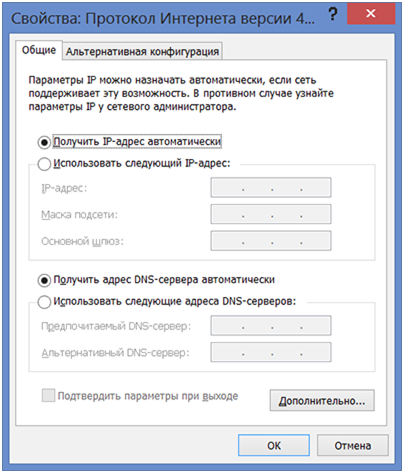
Совет. Если были неудачные попытки настроить роутер, то потребуется нажать кнопку Reset при включенном устройстве и удерживать 30-60 секунд. Это приведет к восстановлению заводских установок. Определить, что сброс выполнен поможет мигающий индикатор питания на передней панели.
Смена прошивки
Старая версия ПО маршрутизатора не позволяет подключить интернет ТТК. Необходимо выполнить обновление с сайта производителя.
Прошивка выполняется в следующем порядке:
- Загрузка обновлений с сайта. Для этого потребуется зайти на ftp.dlink.ru, выбрать подходящую модель и скачать файл с расширением bin из подкаталога Firmware.
- Соединение роутера с ПК и включение оборудования.
- Запуск настройки маршрутизатора.
- Обновление прошивки.
Несовместимая с оборудованием прошивка приведет к утрате работоспособности. Проверяйте загружаемые версии ПО перед установкой.
Меню настроек открывается в браузере. Для этого в адресной строке вбиваем 192.168.0.1 и вводим данные авторизации. По умолчанию оба поля заполняются значением admin. Роутер иногда предлагает сменить авторизационные данные перед изменением параметров. Укажите и собственный пароль и запишите информацию в надежном месте.

Обновление в прошивке 1.3.x происходит из меню «Настроить вручную», а в 1.4.x через расширенные настройки.
Переходим в раздел «Система» и жмем на ссылку «Обновление ПО», откроется окно для загрузки файла. Выбираем скаченный файл .bin и запускаем прошивку. Подключение к роутеру пропадет на 1-3 минуты, затем устройство перезапустится с обновленным ПО и откроет меню конфигурации.
Важно! Обновлять прошивку на купленных в последние 1-2 года роутерах необязательно, так как настройка интернета ТТК происходит без проблем.
Создание подключения ТТК в роутере
Дальнейшая настройка возможно при отсутствии подключения с ПК. Это одна из ошибок пользователей. Роутер самостоятельно устанавливает соединение, после того настройка ТТК подключения выполнена.
Рассмотрим, как настроить ТТК соединение:
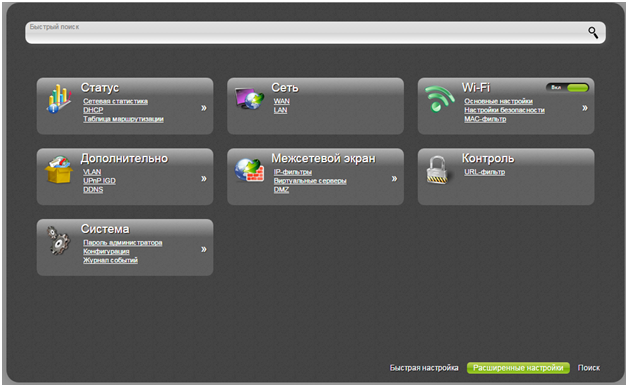

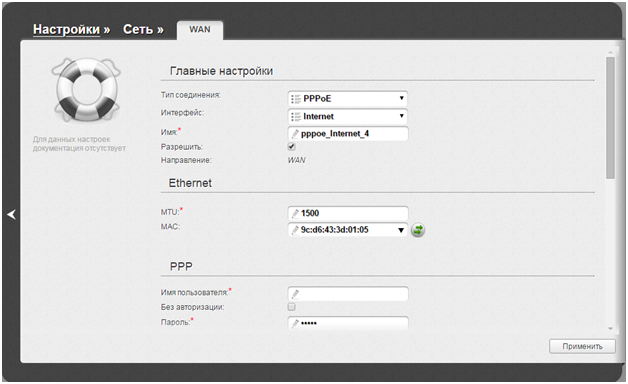
- Указываем параметры соединения. В поле «Имя пользователя» вводим логин и чуть ниже вбиваем 2 раза пароль. Значение MTU ставим 1480 или 1472. IP адрес ТТК выделяет автоматом, нижние параметры трогать не надо.
- Применяем изменения и подтверждаем сохранение. Через 20-30 секунд устройство подключится к интернету.
Конфигурирование WiFi сети и других параметров
WiFi – незаменим для пользователей мобильных устройств. Безопасное использование беспроводных сетей требует изменения параметров роутера.

- Запустив настройку, увидим выбор возможных конфигураций. Оставляем параметры без изменений и открываем следующий пункт для указания названия точки (SSID). Допускается в поле вводить любое слово или несколько.
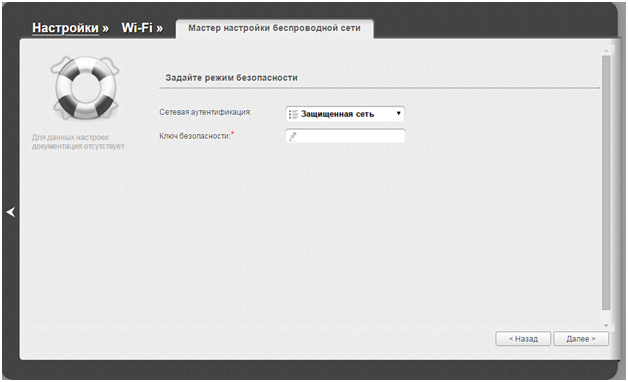
Маршрутизатор поддерживает подключение разных типов устройств: Smart TV, игровых приставок и т.д. Достаточно подсоединить оборудование к свободному порту LAN или настроить соединение по WiFi.
Источник: pcyk.ru
Настройка d Link Dir 300 Ростелеком • Подключение телевидения

Снимите галочку с порта, куда подключена телевизионная приставка. Если их несколько, выберите несколько портов. Я выбрал 4, после «Сохранить». Она удобна в случае, если настройка производится с использованием смартфона или планшета, так как есть возможность загрузить ее в виде мобильного приложения на свой гаджет. Часто бывает необходимо произвести жесткий сброс кнопкой RESET роутера, дождаться восстановления заводских настроек и произвести предыдущие операции повторно.
Настройка роутера D-LINK DIR-300
На сегодняшний день в каждом доме есть интернет. Многие провайдеры дают роутер в подарок при подключении. Однако, обычно это делается при условии, что маршрутизатор будет прошит только под одного провайдера. Но если вы купили роутер сами, то придется чуточку разобраться.
Роутер, или маршрутизатор – это девайс, который обеспечивает нас быстрым беспроводным интернетом по всему дому. Благодаря роутеру мы можем быть не привязаны к одному месту, используя интернет, например на ноутбуке. Вкратце рассмотрим, как будет происходить настройка роутера D-LINK DIR-300.
[sape count=2 block=1 orientation=1]
Модель, которую мы сегодня настроим, получила достаточно большую популярность в РФ и СНГ. По характеристикам все в целом стандартно.

Мнение эксперта
Черноволов Александр Петрович, специалист по вопросам мобильной связи и интернета
Со всеми вопросами смело обращайтесь ко мне!
Задать вопрос эксперту
Там создать списки как запрещенных, так и разрешенных ресурсов, а также настроить расписание, согласно которому будут действовать ограничения. Если у вас не выходит разобраться в проблеме, пишите мне!
Настройка роутера D-link Dir 300 Ростелеком для работы Wi-Fi и IPTV
Индикаторы и порты
На передней части нашего маршрутизатора располагаются 4 типа индикаторов. По очереди, начиная с надписи D-Link:
- В первую очередь, как и положено, кнопка состояния питания девайса. Горит – D-Link включен, не горит – выключен. Если же светит желтым, то это означает, что маршрутизатор еще включается.
- Индикатор в виде планеты – состояние подключения к интернету. Только в этом случае зеленый означает стабильное рабочее состояние, мигающий зеленый значит активное использование интернета, ровный желтый свет – интернета нет.
- Светодиод, который показывает состояние работы беспроводной сети. Зеленый – все работает исправно, зеленый мигает – данные передаются по беспроводной сети.
- Последние 4 индикаторы отвечают за LAN-порты соответственно. Здесь так же, как и в 3 пункте.
- Сначала идет место для вкручивания антенны (или она может быть уже прикреплена). Антенна предназначена для увеличения радиуса сигнала.
- После расположены 4 порты для сетевого кабеля.
- Один разъем под интернет кабель – WAN.
- Место для провода питания.
- Отверстие, подписанное как «Reset», что предполагает «сброс». Предназначено для сброса настроек к заводским.

Еще на боковой части роутера есть клавиша WPS. Она позволяет быстро добавить новое устройство в сеть. У индикатора есть три конфигурации:
1. Свет синего цвета мигает, это означает, что идет попытка подключения устройства.
2. Синий свет горит без помех – устройство подключено.
Теперь рассмотрим, как собственно происходит настройка D-Link DIR-300.
После применения конфигурации Vlan должен выглядеть как на скриншоте ниже. Если в момент настройки выходит ошибка или какой-то элемент выглядит по другому — сбрасывайте на заводские, пробуйте заново. Она удобна в случае, если настройка производится с использованием смартфона или планшета, так как есть возможность загрузить ее в виде мобильного приложения на свой гаджет. Часто бывает необходимо произвести жесткий сброс кнопкой RESET роутера, дождаться восстановления заводских настроек и произвести предыдущие операции повторно.
Как подключить Ростелеком PPPoE

В первую очередь нужно запустить любой браузер. Комбинацию 192.168.0.1 нужно вбить в адресную строку, после чего браузер откроет форму входа в специальный веб-интерфейс, где и будем производить настройки.
Система предложит авторизоваться. Тут стандартные значения пароля и имени пользователя для устройства совпадают. В поле логин мы вводим «admin«, и паролем для этой учётной записи также будет «admin«.
После ввода данных мы попадаем на страницу, где настраивается вся конфигурация оборудования. Кликаем ссылку «Расширенные настройки», и тут, в разделе «Сеть» выбираем кнопку WAN.
Цель достигнута, мы попали в список подключений. Где сможем найти единственное действующее — «Динамический IP». После клика по нему откроются данные, которые и будем менять.
В параметрах подключения необходимо подтвердить следующие пункты:
Подтвердите свои действия, выбрав кнопку «Изменить» для сохранения. И основное конфигурирование роутера можно считать завершенным.
Как подключить и настроить Wi Fi роутер D-Link DIR-300 A/D1 для Ростелеком, как зайти в настройки
Достоверно узнать требующийся IP-адрес можно на странице панели управления сетевыми подключениями или по информации свойств протокола «Интернет версии 4(TCP/IPv4)». В нем цифры «Основного шлюза» и будут являться искомым сетевым адресом роутера.
Мнение эксперта
Черноволов Александр Петрович, специалист по вопросам мобильной связи и интернета
Со всеми вопросами смело обращайтесь ко мне!
Задать вопрос эксперту
Там создать списки как запрещенных, так и разрешенных ресурсов, а также настроить расписание, согласно которому будут действовать ограничения. Если у вас не выходит разобраться в проблеме, пишите мне!
Пошаговая настройка роутера D LINK DIR 300
Настройка Wi-Fi

В разделе «Wi-Fi» выбираем пункт «Основные настройки»:
В строке идентификатора SSID требуется ввести название сети Wi-Fi. Латинскими буквами введите любое название. Пункт «Канал» чаще всего остается по умолчанию со значением «auto», а строка «Беспроводной режим» имеет значение «802.11 B/G/N mixed».
Чтобы сохранить параметры, подтверждаем действие кнопкой «Изменить». После чего выбираем подпункт «Настройки безопасности».
Здесь выбираем самый актуальный и надежный тип шифрования — «WPA2-PSK», в строке с названием «Ключ шифрования беспроводной сети» вводим любые символы в любой комбинации (буквы, цифры, значки), с общим количеством не меньше 8. Подтверждаем действия кнопкой «Изменить».
[sape count=1 block=1 orientation=1]
Для модели D-Link Dir-300 вопрос, как настроить соединение с провайдером «Ростелекомом» решается почти так же, как и в случае с Дом.ру: Для того чтобы настраивать роутер DIR-300с помощью мобильного приложения, в настоящее время предлагаются следующие программы. Если попасть в панель администратора не получается, то проверьте параметры установки связи с маршрутизатором на самом ПК о том, как это сделать, я подробно написал тут.
Тегированный интернет, нетегированное IPTV
Зайдите в «Дополнительно» – «Vlan», затем в LAN интерфейс.

Снимите галочку с порта, куда подключена телевизионная приставка. Если их несколько, выберите несколько портов. Я выбрал 4, после «Сохранить».
Эта настройка нужна для настройки IPTV и интернета вместе. Если у вас только IPTV, можете сразу подключить кабель провайдера к STB, телевидение заработает.
Интернет
Зайдите в «Сеть» – «WAN». Поставьте галочку на подключении или подключениях, нажмите «Удалить».
Зайдите в «Дополнительно» – «Vlan», затем в интерфейс WAN или internet.
- тип соединения — зависит от провайдера, у меня PPPoE;
- интерфейс — WAN.2001 или Internet.2001, создавали во вкладке «Vlan», зависит от тега интернета;
- имя пользователя — логин, согласно договору;
- пароль — пароль, также по договору;
- подтверждения пароля — еще раз пароль.
Зайдите в «Wi-Fi» – «Основные настройки». В поле SSID укажите название сети. В «Настройках безопасности» укажите пароль для Wi-Fi. Более подробно расписано выше.
Вывод: кратко описал настройку IPTV, интернета, Wi-Fi на примере Ростелекома.
Получилось настроить? Если возникли сложности, напишите в комментариях.
DIR-300, DIR-615: настройка IPTV, интернета, Wi-Fi на D-Link
Теперь зайдем на компьютере в раздел, который находится по цепочке: «Пуск — Панель управления — Сеть и Интернет — Центр управления сетями и общим доступом — Изменение параметров адаптера»
Мнение эксперта
Черноволов Александр Петрович, специалист по вопросам мобильной связи и интернета
Со всеми вопросами смело обращайтесь ко мне!
Задать вопрос эксперту
В настройках безопасности в поле ключ шифрования , он же и есть пароль от WIFI, вводим тот пароль, который Вы считаете нужным. Если у вас не выходит разобраться в проблеме, пишите мне!
D Link DIR 300: характеристики, подключение, настройка роутера |
- Сетевая аутентификация — WPA-PSK или WPA2-PSK или WPA-PSK/WPA2-PSK mixed. Для домашнего интернета не так критично, любая технология обладает достаточной защитой;
- Ключ шифрования PSK — пароль для Wi-Fi.
Источник: tellsmart.ru
Настраиваем роутер D-Link Dir-300 для «Ростелекома»
В данной статье будет рассматриваться настройка маршрутизатора d link dir 300. Эта модель является самой популярной из семейства Длинк. За все время существования дир 300, этот роутер успел претерпеть множество различных прошивок и комплектаций. В данной статье мы рассмотрим настройку последней версии прошивки. Также, мы произведем настройку интернета, для одного из самых популярных провайдеров России, Ростелеком, подхлдящую для городов: Тольятти, Нижний Новгород, Саратов, Самара, Ульяновск, Москва, Тула, Санкт-Петербург, Ярославль и т.д.
Подключение D-Link DIR-300

Wi-Fi роутер DIR-300 NRU, задняя сторона
На обратной стороне роутера имеется пять разъемов. Четыре из них подписаны LAN, один — WAN. Для правильной работы устройства необходимо подключить кабель Ростелеком к порту WAN, а еще одним проводом соединить один из портов LAN с разъемом сетевой карты Вашего компьютера, с которого будет производиться последующая настройка. Подключаем роутер к электрической сети и ждем около минуты, когда он загрузится.
Если Вы не уверены в том, какие настройки соединения по локальной сети используются на Вашем компьютере, то я настоятельно рекомендую проверить, чтобы в свойствах подключения было установлено: получать IP адрес автоматически и получать адреса DNS серверов автоматически. Как это сделать: в Windows 7 и Windows 8 зайдите в Панель управления — Центр управления сетями и общим доступом — параметры адаптера, нажмите правой клавишей мыши по «Подключение по локальной сети», выберите пункт контекстного меню «Свойства», где Вы и сможете увидеть Ваши текущие установки. Для Windows XP путь следующий: Панель управления, Сетевые подключения, а дальше — аналогично с Windows 8 и 7.
Правильные настройки соединения по локальной сети для настройки DIR-300
Вот и все, с подключением маршрутизатора закончили, переходим к следующему этапу, но сначала желающие могут посмотреть видео.
Вход в админку роутера
Итак, роутер DIR-300 подключен к компьютеру. Теперь необходимо внести изменения в параметры устройства. Для этого потребуется войти в специальный веб-интерейс маршрутизатора:
- На своем компьютере запустите любой браузер.
- В адресную строку вставьте скопированное ранее значение параметра “Шлюз” и нажмите Enter.
- В открывшемся окне введите логин и пароль. Эти даные указаны на наклейке, расположенной на задней крышке маршрутизатора. Как правило подходит комбинация “admin” и “admin.
- После ведения данных, авторизуйтесь в сети с помощью кнопки ” Вход”.
- После успешной авторизаци на вашем экране откроется главное меню веб-интерфейса роутера DIR-300.
Прошивка роутера D-Link DIR 300 B5, B6 и B7
Этот пункт о том, как прошить роутер DIR-300 последней прошивкой от производителя. Для использования D-Link DIR-300 rev. B6, B7 и B5 с Ростелеком смена прошивки не является обязательной, но я все-таки считаю, что лишней эта процедура не будет, а возможно и облегчит последующие действия. Для чего это нужно: по мере выхода новых моделей маршрутизаторов D-Link DIR-300, а также в связи с различными ошибками, возникающими при работе этого устройства, компания производитель выпускает новые версии программного обеспечения для своих Wi-Fi роутеров, в котором исправляются обнаруженные недочеты, что, в свою очередь ведет к тому, что нам проще настроить роутер D-Link и мы испытываем меньше проблем с его работой.
Процесс прошивки очень прост и будьте уверены, что Вы легко с этим справитесь, даже если ни разу до этого ни с чем подобным не сталкивались. Итак, начнем.
Загрузка файла прошивки с официального сайта
Прошивка для DIR-300 на сайте D-Link
Зайдите на сайт ftp.dlink.ru , где Вы увидите список папок.
Вам следует зайти в pub, router, dir-300_nru, firmware, а затем зайти в папку, соответствующую аппаратной ревизии Вашего роутера. О том, как узнать номер версии было сказано выше. После того, как Вы зашли в папку B5 B6 или B7, Вы увидите там два файла и одну папку. Нас интересует файл прошивки с расширением .bin, который необходимо загрузить на компьютер.
В этой папке всегда находится самая последняя версия прошивки, так что можно смело загружать, после чего сохраните файл в известном Вам месте на компьютере. На момент написания инструкции, последняя версия прошивки для D-Link DIR-300 B6 и B7 — 1.4.1, для DIR-300 B5 — 1.4.3. Вне зависимости от того, какая именно ревизия маршрутизатора у Вас, настройка интернет для Ростелеком для всех них будет совершенно одинакова.
Обновление прошивки
Перед началом процесса прошивки рекомендую временно отключить кабель Ростелеком от порта WAN Вашего роутера и оставить только кабель от разъема LAN к Вашему компьютеру. Также, если Вы покупали роутер с рук или взяли у кого-то из знакомых, не лишним будет сбросить его, приведя к заводским настройкам. Для этого нажмите и удерживайте кнопку RESET на обратной стороне устройства 5-10 секунд.
Запрос пароля для старой прошивки DIR-300 rev B5
D-Link DIR-300 B5, B6 и B7 с прошивкой 1.3.0
Откройте любой Интернет браузер и введите в адресной строке следующий адрес: 192.168.0.1, нажмите Enter, и если все предыдущие этапы были выполнены правильно, то Вы окажетесь на странице с запросом логина и пароля для входа в настройки DIR-300 NRU. Стандартные логин и пароль для этого маршрутизатора — admin/admin. После их ввода Вы должны оказаться непосредственно на странице настроек. В зависимости от того, какая прошивка уже установлена на Вашем устройстве, эта страница может немного отличаться внешне.
Страница настроек роутера D-Link DIR-300 NRU с прошивкой 1.3.0
Если используется версия прошивки 1.3.0, то следует выбрать: Настроить вручную — Система — Обновление ПО. Для более ранних версий программного обеспечения путь будет короче: Система — Обновление ПО.
Обновление прошивки D-Link DIR-300
В поле, предназначенном для выбора файла с новой прошивкой, указываем путь к загруженному с сайта D-Link файлу. Последнее, что предстоит сделать — нажать кнопку «Обновить» и дождаться завершения процесса обновления, после чего роутер может повести себя следующими способами:
1) Сообщить, что прошивка была успешно обновлена, и предложить ввести новый пароль для доступа к своим настройкам. В этом случае, задаем новый пароль и попадаем на новую страницу настроек DIR-300 с прошивкой 1.4.1 или 1.4.3 (а может, к тому моменту, как Вы это читаете, уже выпустили и более новую)
2) Ничего не сообщить. В данном случае просто снова введите IP адрес 192.168.0.1 в адресную строку Вашего браузера, логин и пароль и переходите к следующему пункту инструкции.
D-Link DIR-300 запрос пароля на прошивке 1.4.1
Заключительный совет
Из данной статьи вы узнали, как настроить роутер dir 320 для Ростелеком, а также его предыдущую модель, и эти инструкции должны сработать в большинстве случаев. Если же у вас возникла такая характерная проблема как недоступность web-интерфейса по IP (то есть браузер не открывает страницу авторизации после ввода сочетания 192.168.0.1), тогда снова перейдите к свойствам протокола интернета (где мы выставили автоматическое получение IP/DNS) и переключите сеть на работу со статическими данными. В ставших активными полях указываем:
- 168.0.12;
- оставляем без изменений (должно заполниться автоматически);
- 168.0.1;
- данные по DNS из договора;
- также указано в договоре.
После применения данных изменений страница авторизации должна стать доступной. Если же у вас всё равно возникли вопросы, посмотрите данное видео:
А на этом всё. Расскажите и вы нам о своём опыте подключения интернета. Любые вопросы в комментариях приветствуются!
Настройка PPPoE соединения Ростелеком на D-Link DIR-300 с новой прошивкой
Если при выполнении предыдущего пункта руководства Вы отключили кабель Ростелеком от порта WAN роутера, то сейчас самое время подключить его обратно.
Скорее всего, сейчас перед Вами новая страница настроек Вашего роутера, в верхнем левом углу которой указана и аппаратная и программная ревизии маршрутизатора — B5, B6 или B7, 1.4.3 или 1.4.1. Если язык интерфейса не переключился автоматически на русский, то Вы можете сделать это вручную, используя меню в правом верхнем углу.
Настройка прошивки DIR-300 1.4.1
В нижней части страницы выбираем пункт «Расширенные настройки», а на следующей — нажимаем по ссылке «WAN», находящейся во вкладке Сеть.
Расширенные настройки роутера
В результате мы должны увидеть список соединений и, в настоящий момент, там должно быть всего одно соединение. Кликните по нему, откроется страница свойств данного соединения. Внизу нажмите кнопку «Удалить», после чего Вы снова окажетесь на странице со списком соединений, который ныне пуст. Чтобы добавить нужное нам соединение Ростелеком, нажимаем располагающуюся внизу кнопку «Добавить» и, следующее, что Вы должны увидеть — настройку параметров нового соединения.
Для Ростелеком необходимо использовать Тип соединения PPPoE. Имя соединения — любое, на Ваше усмотрение, например — Rostelecom.
Настройка PPPoE для Ростелеком на DIR-300 B5, B6 и B7
Спускаемся ниже (во всяком случае, на моем мониторе) к настройкам PPP: здесь требуется ввести логин, пароль и подтверждение пароля, выданные Вам ростелекомом.
Логин и пароль для PPPoE Ростелеком
Остальные параметры можно не менять. Нажимаем «Сохранить». После этого в верхнем правом углу страницы загорится лампочка и еще одна кнопка «Сохранить». Сохраняем. Если все было сделано правильно, то Вы уже можете начать пользоваться интернетом.
Один Важный момент, который многие не учитывают: для того, чтобы все работало через роутер, имевшееся ранее на компьютере подключение Ростелеком не запускайте — отныне это соединение будет устанавливать сам маршрутизатор.
Как настроить телевидение от Ростелеком
Алгоритм этой операции для разных прошивок практически не имеет различий. Владельцы версий 1.3.х перейдите на вкладку «Настроить IPTV«, остальные — через «Мастер настройки IPTV».
На следующем этапе вам необходимо выбрать свободный порт, через который будет выполнено подключение телевизионной приставки. Затем сохраните свой выбор. Настройка закончена, можете смело переходить к просмотру любимых каналов.
Настройка параметров Wi-Fi подключения
Со страницы расширенных настроек заходим во вкладку Wi-Fi, выбираем пункт «Основные настройки» и устанавливаем желаемое имя беспроводной точки доступа SSID. После этого нажимаем «Изменить».
Настройки точки доступа Wi-Fi
После этого рекомендуется также установить пароль на Вашу беспроводную сеть. Для этого зайдите в настройки безопасности Wi-Fi, выберите тип авторизации (рекомендуется WPA2/PSK), а затем введите любой пароль не менее 8 символов — это поможет защитить Вашу беспроводную сеть от несанкционированного доступа. Сохраните сделанные изменения. Вот и все: теперь можете попробовать использовать интернет по беспроводному Wi-Fi соединению с ноутбука, планшета или любого другого оборудования.
Установка пароля на Wi-Fi D-Link DIR-300
Если по какой-то причине что-то не работает, ноутбук не видит Wi-Fi, интернет есть только на компьютере или возникли иные проблемы при настроке D-Link DIR-300 для Ростелеком, обратите внимание на эту статью, в которой изложены наиболее распространенные проблемы при настройке роутеров и типичные ошибки пользователей, ну и, соответственно, способы их решения.
Источник: smarterwatch.ru